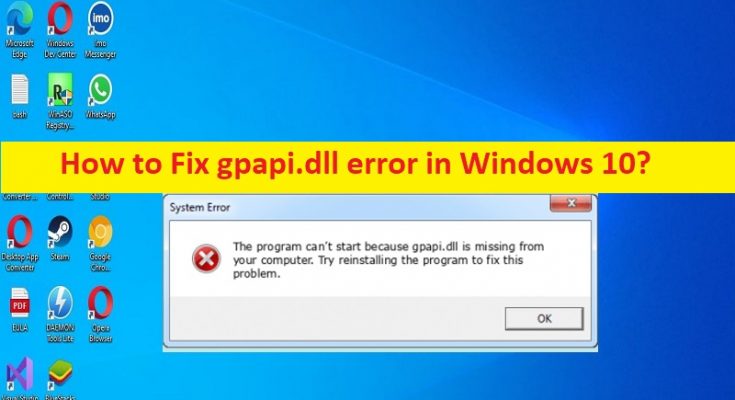Windows 10でgpapi.dllエラーを修正するためのヒント:
この投稿では、Windows10でgpapi.dllエラーを修正する方法について説明します。問題を解決するための簡単な手順/方法をご案内します。議論を始めましょう。
Windows 10の「gpapi.dllエラー」:gpapi.dllは、グループポリシークライアントAPIに関連付けられた重要なDLL(ダイナミックリンクライブラリ)ファイルであり、MicrosoftWindowsオペレーティングシステムの一部です。このファイルは、特定のアプリケーション/プログラムおよびWindowsOSコンピューターが適切に機能するためにコンピューターで実行するために必要です。このファイルが正しく実行されていないか、問題がある場合は、特定のアプリケーション/プログラムの実行で問題が発生する可能性があります。
このエラーは通常、Microsoft Office Access 2010などの特定の申請者を起動またはロードしようとしたとき、またはシステムがクラッシュしたときに表示されます。この問題の背後には、ハードディスクセクターの不良、エラーを引き起こしているプログラム/アプリケーションに許可が与えられていないこと、システム設定が正しくないこと、コンピューターのマルウェアやウイルスの感染など、いくつかの理由が考えられます。私たちの指示で問題を修正することが可能です。解決策を探しましょう。
いくつかの一般的なgpapi.dllエラー:
- gpapi.dllがありません
- gpapi.dllエラーの読み込み
- gpapi.dllクラッシュ
- gpapi.dllが見つかりませんでした
- gpapi.dllが見つかりませんでした
- gpapi.dllアクセス違反
- プロシージャエントリポイントgpapi.dllエラー
- gpapi.dllが見つかりません
- gpapi.dllを登録できません
Windows 10/11でgpapi.dllエラーを修正するにはどうすればよいですか?
方法1:「PC修復ツール」でgpapi.dllエラーを修正する
「PC修復ツール」は、BSODエラー、DLLエラー、EXEエラー、プログラム/アプリケーションの問題、コンピューター内のマルウェアやウイルスの感染、システムファイルやレジストリの問題、その他のシステムの問題を数回クリックするだけで簡単かつ迅速に見つけて修正する方法です。 。
方法2:デバイスドライバーを更新する
必要なすべてのデバイスドライバーを最新バージョンに更新すると、問題を解決できます。自動ドライバー更新ツールを使用して、グラフィックカードドライバー、サウンドカードドライバー、およびその他すべてのデバイスドライバーを含むすべてのWindowsドライバーを更新できます。このツールは、下のボタン/リンクから入手できます。
方法3:SFCスキャンを実行する
この問題を解決するために、コンピューターでSFCスキャンを実行して、システムファイルの破損を修復できます。
ステップ1:Windowsの検索ボックスに「cmd」と入力し、キーボードの「SHIFT + ENTER」キーを押して、「管理者としてコマンドプロンプト」を開きます
ステップ2:「sfc / scannow」コマンドを入力し、「Enter」キーを押して実行します。実行したら、コンピュータを再起動して、問題が解決したかどうかを確認します。
方法4:Windows10をリセットする
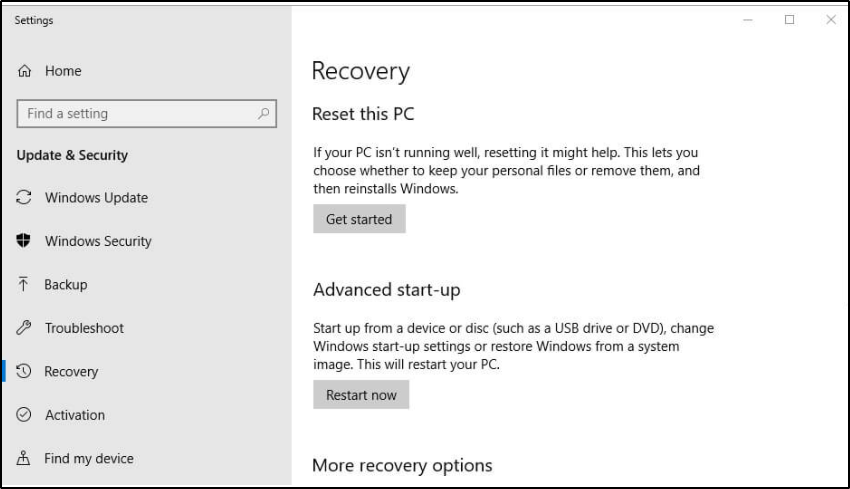
それでも問題が解決しない場合は、Windows10のリセットを実行して問題の修正を試みることができます。
ステップ1:Windowsサーチボックスを介してWindows PCで[設定]アプリを開き、[更新とセキュリティ]>[回復]>[このPCをリセット]に移動し、[開始]ボタンをクリックします
手順2:画面の指示に従ってリセットを完了し、完了したらコンピュータを再起動して問題が解決したかどうかを確認します。
方法5:エラーの原因となっているプログラムをアンインストールして再インストールします
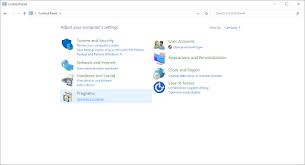
この問題を解決するもう1つの方法は、Microsoft Office Access 2010アプリケーションなどのプログラムをコンピューターからアンインストールしてから、再インストールすることです。
ステップ1:Windowsサーチボックスを介してWindows PCで[コントロールパネル]を開き、[プログラムのアンインストール]>[プログラムと機能]に移動します
手順2:[Microsoft Office Access 2010]を見つけて右クリックし、[アンインストール]を選択してアンインストールしてから、コンピューターを再起動します。
手順3:再起動後、Microsoft Office Access 2010アプリケーションを再インストールし、問題が解決したかどうかを確認します。
結論
この投稿は、いくつかの簡単な方法でWindows10のgpapi.dllエラーを修正する方法であなたを助けたと確信しています。あなたはそうするために私たちの指示を読んで従うことができます。それで全部です。提案や質問がある場合は、下のコメントボックスに書き込んでください。